Flex Gateway新着情報
Governance新着情報
Monitoring API Manager|
このバージョンの Mule は、拡張サポートが終了する 2023 年 5 月 2 日にその すべてのサポートが終了しました。 このバージョンの Mule を使用する CloudHub には新しいアプリケーションをデプロイできなくなります。許可されるのはアプリケーションへのインプレース更新のみになります。 標準サポートが適用されている最新バージョンの Mule 4 にアップグレードすることをお勧めします。これにより、最新の修正とセキュリティ機能強化を備えたアプリケーションが実行されます。 |
グラフィカルビューを使用してドラッグアンドドロップでマッピングを構築するには、まず、ドラッグアンドドロップで利用できる項目についての情報を Transform Message コンポーネントで定義する必要があります。
DataWeave コードで変換をすべて定義する場合には、入力と出力の定義は省略して、要素を直接参照できます。
フローの他の要素がすべて完全に設定されていることを確認します。
コンポーネントの入力と出力が設定から予測できる場合は、フローの残りの部分に公開されます。たとえば、特定の操作を実行するように Salesforce Connector が設定されている場合、その出力構造は既知であるため、公開されます。
特定のコンポーネントの入力または出力が予測できない場合、主要なコンポーネントの出力と入力を、それぞれの [Metadata (メタデータ)] タブで手動で定義します。
たとえば、HTTP リスナーは、あらゆる種別のペイロードを含む要求を受信します。
入力または出力ツリーのルートを右クリックして、[Set Metadata (メタデータの設定)] を選択します。
データ構造を手動で定義します。
DataWeave XML リファレンスを参照してください。
入力を特別な方法で解析する必要がある場合は、リーダーオブジェクトの特定のプロパティをセットアップできます。各入力形式では、設定できるプロパティが異なります (セットアップできるプロパティがない場合もあります)。これらを設定する方法は次の 2 つです。
[Metadata (メタデータ)] タブを使用してフロー上の他のコンポーネントを設定します。
Transform Message コンポーネントの入力ペインのルートをクリックして、[Reader Configuration (リーダーの設定)] を選択します。
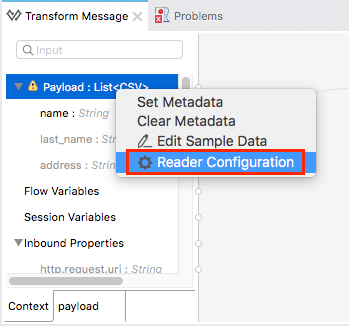
このオプションは、選択したデータ型形式でリーダープロパティを設定できる場合にのみ表示されます。ペイロードが unknown 型である場合は、先に型を変更する必要があります。
|
各形式の [Reader Configuration (リーダーの設定)] で設定できるプロパティの詳細については、対応するリーダーのプロパティセクションを参照してください。
| この情報は、Mule プロジェクトの XML ソースのプロパティでも追加できます。 |